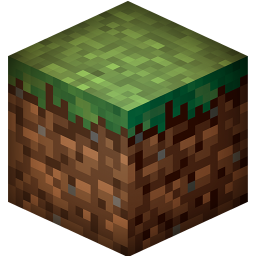Различия
Здесь показаны различия между двумя версиями данной страницы.
| Предыдущая версия справа и слева Предыдущая версия Следующая версия | Предыдущая версия | ||
|
update:driver:amd [2016/08/20 18:28] blooderino |
update:driver:amd [2017/03/05 17:27] (текущий) |
||
|---|---|---|---|
| Строка 17: | Строка 17: | ||
| </note> | </note> | ||
| 3. Найдите в списке **Диспетчер установки AMD** (//для видеокарт AMD//): {{ :update:driver:uninstal_driver_amd.png?nolink |}} или **ATI - Утилита деинсталяции** (//для старых видеокарт ATI//): {{ :update:driver:uninstal_driver_ati.png?nolink |}} | 3. Найдите в списке **Диспетчер установки AMD** (//для видеокарт AMD//): {{ :update:driver:uninstal_driver_amd.png?nolink |}} или **ATI - Утилита деинсталяции** (//для старых видеокарт ATI//): {{ :update:driver:uninstal_driver_ati.png?nolink |}} | ||
| - | 4. Нажмите кнопку **Удалить/Изменить**, а появившемся окне выберите __все__ пункты предлагаемого списка и нажмите **Удалить** (//для видеокарт AMD//):{{ :update:driver:uninstal_amd_all.png?nolink |}} или выбирите пункт **Полностью удалить все програмное обеспечение ATI/AMD** и нажмите **ОК** (//для старых видеокарт ATI//): {{ :update:driver:uninstal_ati_all.png?nolink |}} | + | 4. Нажмите кнопку **Удалить/Изменить**, а появившемся окне выберите __все__ пункты предлагаемого списка и нажмите **Удалить** (//для видеокарт AMD//):{{ :update:driver:uninstal_amd_all.png?nolink |}} или выберите пункт **Полностью удалить все программное обеспечение ATI/AMD** и нажмите **ОК** (//для старых видеокарт ATI//): {{ :update:driver:uninstal_ati_all.png?nolink |}} |
| 6. Перезапустите компьютер | 6. Перезапустите компьютер | ||
| == Установка новых драйверов == | == Установка новых драйверов == | ||
| Строка 29: | Строка 29: | ||
| - Запустите утилиту и следуйте инструкциям программы | - Запустите утилиту и следуйте инструкциям программы | ||
| - Если установка драйверов прошла успешна - перезапустите компьютер | - Если установка драйверов прошла успешна - перезапустите компьютер | ||
| - | <note tip>**Антивирус**, **брандмауэр** или **сторонний фаервол** блокируют скачанную программу? | + | <note tip>**Антивирус**, **брандмауэр** или **сторонний файрвол** блокируют скачанную программу? |
| Ответ прост: добавьте скачанный файл в __исключения__ защитных программ или же просто __отключите__ эти программы на время работы приложения. | Ответ прост: добавьте скачанный файл в __исключения__ защитных программ или же просто __отключите__ эти программы на время работы приложения. | ||
| Строка 36: | Строка 36: | ||
| * [[http://lmgtfy.com/?q=как добавить программу в исключения брандмауэра|Брандмауэр]] | * [[http://lmgtfy.com/?q=как добавить программу в исключения брандмауэра|Брандмауэр]] | ||
| * [[http://lmgtfy.com/?q=как добавить программу в исключения антивируса|Антивирус]] | * [[http://lmgtfy.com/?q=как добавить программу в исключения антивируса|Антивирус]] | ||
| - | * [[http://lmgtfy.com/?q=как добавить программу в исключения межсетевого экрана|Фаервол]] | + | * [[http://lmgtfy.com/?q=как добавить программу в исключения межсетевого экрана|Файрвол]] |
| </note> | </note> | ||
| __Сложный способ (установка вручную)__ | __Сложный способ (установка вручную)__ | ||
| Строка 42: | Строка 42: | ||
| - Пролистайте вниз до окна **Выбор драйвера вручную**{{ :update:driver:hard_install1.png?nolink |}} | - Пролистайте вниз до окна **Выбор драйвера вручную**{{ :update:driver:hard_install1.png?nolink |}} | ||
| - В пункте **Step 1** выберите тип Вашей видеокарты (для настольных ПК - почти всегда **Desktop Graphics**) {{ :update:driver:hard_install2.png?nolink |}} | - В пункте **Step 1** выберите тип Вашей видеокарты (для настольных ПК - почти всегда **Desktop Graphics**) {{ :update:driver:hard_install2.png?nolink |}} | ||
| - | - В пункте **Step 2** выбирите семейство Вашей видеокарты | + | - В пункте **Step 2** выберите семейство Вашей видеокарты |
| <note tip>Как узнать **семейство** и **модель** видеокарты? | <note tip>Как узнать **семейство** и **модель** видеокарты? | ||
| Модель можно определить следующими способами: | Модель можно определить следующими способами: | ||
| * Посмотреть в **панели управления видеокарты** | * Посмотреть в **панели управления видеокарты** | ||
| - | * Открыть крышку **системного блока**, найти плату видеокарты и посомтреть название на ней | + | * Открыть крышку **системного блока**, найти плату видеокарты и посмотреть название на ней |
| - | * Скачать программу **CPU-Z** или аналагичную и посмотреть модель видеокарты через данное ПО ([[http://lmgtfy.com/?q=cpu-z|Скачать]]) | + | * Скачать программу **CPU-Z** или аналогичную и посмотреть модель видеокарты через данное ПО ([[http://lmgtfy.com/?q=cpu-z|Скачать]]) |
| Семейство можно определить по названию видеокарты. Так, к примеру, видеокарта **ATI Radeon X1300** будет относиться к семейству **Radeon X Series** -> **Radeon X1xxx Series**, а **AMD Radeon RX 480** - к семейству **Radeon RX Series** -> **Radeon RX 4xx Series**.</note> | Семейство можно определить по названию видеокарты. Так, к примеру, видеокарта **ATI Radeon X1300** будет относиться к семейству **Radeon X Series** -> **Radeon X1xxx Series**, а **AMD Radeon RX 480** - к семейству **Radeon RX Series** -> **Radeon RX 4xx Series**.</note> | ||
| Строка 56: | Строка 56: | ||
| 7. В пункте **Step 5** нажмите кнопку **Display Results** {{ :update:driver:hard_install7.png?nolink |}} | 7. В пункте **Step 5** нажмите кнопку **Display Results** {{ :update:driver:hard_install7.png?nolink |}} | ||
| 8. В появившемся окне нажмите на кнопку **Download**. Рекомендуется выбирать файл, **вес** которого **больше** и/или чье **описание** (//Description//) является более полным {{ :update:driver:hard_install8.png?nolink |}} | 8. В появившемся окне нажмите на кнопку **Download**. Рекомендуется выбирать файл, **вес** которого **больше** и/или чье **описание** (//Description//) является более полным {{ :update:driver:hard_install8.png?nolink |}} | ||
| - | 9. Запустите скачанный файл и следуйте инструкциям установочника | + | 9. Запустите скачанный файл и следуйте инструкциям установщика |
| - | <note tip>**Антивирус**, **брандмауэр** или **сторонний фаервол** блокируют инсталлятор? | + | <note tip>**Антивирус**, **брандмауэр** или **сторонний файрвол** блокируют инсталлятор? |
| Ответ прост: добавьте скачанный файл в __исключения__ защитных программ или же просто __отключите__ эти программы на время работы приложения. | Ответ прост: добавьте скачанный файл в __исключения__ защитных программ или же просто __отключите__ эти программы на время работы приложения. | ||
| Строка 64: | Строка 64: | ||
| * [[http://lmgtfy.com/?q=как добавить программу в исключения брандмауэра|Брандмауэр]] | * [[http://lmgtfy.com/?q=как добавить программу в исключения брандмауэра|Брандмауэр]] | ||
| * [[http://lmgtfy.com/?q=как добавить программу в исключения антивируса|Антивирус]] | * [[http://lmgtfy.com/?q=как добавить программу в исключения антивируса|Антивирус]] | ||
| - | * [[http://lmgtfy.com/?q=как добавить программу в исключения межсетевого экрана|Фаервол]] | + | * [[http://lmgtfy.com/?q=как добавить программу в исключения межсетевого экрана|Файрвол]] |
| </note> | </note> | ||
| ===== Результат ===== | ===== Результат ===== | ||
| Строка 75: | Строка 75: | ||
| == ОС вылетает в "синий экран смерти" == | == ОС вылетает в "синий экран смерти" == | ||
| * Попробуйте запустить систему в безопасном режиме ([[http://lmgtfy.com/?q=как запустить windows в безопасном режиме|Как запустить?]]), удалите установленные Вами драйвера, откатитесь на более ранее состояние с помощью точки восстановления системы. | * Попробуйте запустить систему в безопасном режиме ([[http://lmgtfy.com/?q=как запустить windows в безопасном режиме|Как запустить?]]), удалите установленные Вами драйвера, откатитесь на более ранее состояние с помощью точки восстановления системы. | ||
| - | * Если не сработало, то попробуйте восстановить систему с помощью диска восстановления или же заного переустановить ее. | + | * Если не сработало, то попробуйте восстановить систему с помощью диска восстановления или же заново переустановить ее. |
| - | <note important>При восстановлении с диска/переустановке ОС системный жесткий диск может быть полностью отфармотирован, а, значит, хранящиеся на нем файлы удалятся без возможности восстановления. Посему рекомендуем перед данной операцией подключить жесткий диск к другому компьютеру и сохрнить все важные файлы с него в безопасной место - на другой компьютер/жесткий диск.</note> | + | <note important>При восстановлении с диска/переустановке ОС системный жесткий диск может быть полностью отформатирован, а, значит, хранящиеся на нем файлы удалятся без возможности восстановления. Поэтому рекомендуем перед данной операцией подключить жесткий диск к другому компьютеру и сохранить все важные файлы с него в безопасной место - на другой компьютер/жесткий диск.</note> |
| == Вылетает ошибка после обновления драйверов == | == Вылетает ошибка после обновления драйверов == | ||
| * Откатите драйвера до более ранней, стабильной версии | * Откатите драйвера до более ранней, стабильной версии | ||
| * Если не помогло, то переустановите драйвера | * Если не помогло, то переустановите драйвера | ||
| * Если ошибка повторяется вновь и вновь - обратитесь в поддержку AMD ([[http://support.amd.com|Обратиться за помощью]]). | * Если ошибка повторяется вновь и вновь - обратитесь в поддержку AMD ([[http://support.amd.com|Обратиться за помощью]]). | ||